不用多說,就算你是天才,光聽不練,也是每用的,只有多練才能掌握課堂知識(shí)。在此只介紹一下選擇題的制作,畢竟這是在英語試題中所占分?jǐn)?shù)最大的題型。這個(gè)就不用準(zhǔn)備素材了。本文圖文詳解使用WPS制作課后練習(xí)題課件的方法。
操作步驟
1、用三個(gè)文本框分別輸入:選擇題目和下面的A、B、C;正確答案It’s eight O’clock;選中項(xiàng)“B”選中答案文本框添加效。
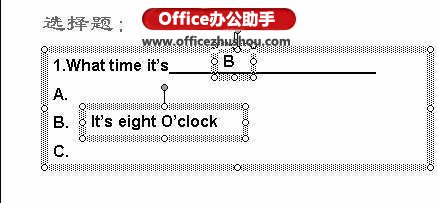
果“強(qiáng)調(diào)/其它效果/更改字體顏色”,右擊動(dòng)畫項(xiàng)選擇“計(jì)時(shí)”,單擊“觸發(fā)器”按鈕,在“單擊下列對(duì)象時(shí)啟動(dòng)效果”中選擇“形狀:It’s eight O’clock”(即答案文本框),再從“效果選項(xiàng)”中設(shè)置聲音為“鼓掌”。給選項(xiàng)“B”文本框添加一個(gè)“進(jìn)入/擦除”的動(dòng)畫效果,設(shè)置開始為“之前”,然后通過單擊“重新排序”的向下按鈕把它移到最后。
2、再用一個(gè)文本框輸入錯(cuò)誤答案I’m eight,給它添加一個(gè)“強(qiáng)調(diào)/閃爍”的效果,同樣從“計(jì)時(shí)”“觸發(fā)器”中設(shè)置單擊對(duì)象為“形狀:I’m eight”,從“效果選項(xiàng)”中設(shè)置聲音為“微風(fēng)”。把這文本框復(fù)制成兩份,把文本框內(nèi)容改成其它錯(cuò)誤答案拖動(dòng)到選項(xiàng)A、C后面。

3、把前兩步畫的幾個(gè)文本框全部選中復(fù)制粘貼出一份做下一題,按下一題修改其中的題目和答案內(nèi)容,即可做出另一題。如果要修改正確選項(xiàng)位置只要拖動(dòng)調(diào)整一下各個(gè)答案的位置即可,再修改一下題目后的正確選項(xiàng)即可。重復(fù)這一步我們可以輕松做出大量的選擇題。
4、單擊菜單“幻燈片放映/幻燈片切換”,在“幻燈片切換”窗格中單擊取消換片方式下“單擊鼠標(biāo)時(shí)”復(fù)選項(xiàng)。這樣可確保在題目未做完時(shí),即使單擊到選擇項(xiàng)以外的位置也不會(huì)自動(dòng)跳到下一頁。還要再單擊菜單“幻燈片放映/動(dòng)作按鈕”,選擇添加下一頁按鈕以便做完題目時(shí)切換到下一頁用,當(dāng)然你也可在播放時(shí)從右鍵菜單中選擇下一頁操作啦。
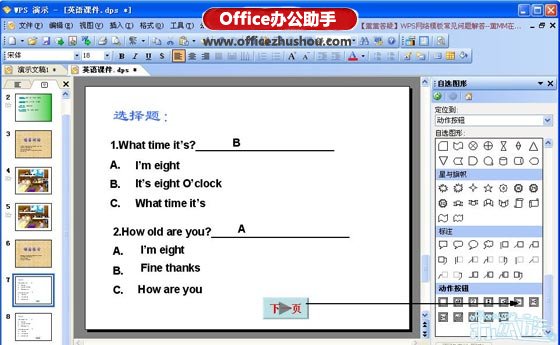
如此制作好一頁選擇題后,還可通過插入幻燈片副本來快速增加出其它選擇題頁。完成后按F5運(yùn)行,當(dāng)單擊選擇了錯(cuò)誤答案時(shí)答案只會(huì)閃一下,若選中正確答案則答案變紅,并自動(dòng)在題目中填寫答案項(xiàng)B,同時(shí)可以聽到掌聲鼓勵(lì)。此外,我們還可以選中下一題的全部內(nèi)容設(shè)置出現(xiàn)動(dòng)畫,將其動(dòng)畫項(xiàng)排在正確答案的“觸發(fā)器”下,則可實(shí)現(xiàn)在答對(duì)后才出現(xiàn)下一題。至于填空與問答的制作,只需對(duì)答案文本框設(shè)置進(jìn)入動(dòng)畫,并通過觸發(fā)器設(shè)置單擊題目文本框啟動(dòng)效果即可,具體操作與選擇題中答案文本框的設(shè)置差不多,就不多說了。
本文已經(jīng)收錄至:WPS演示課件制作教程
更多相關(guān)閱讀
利用WPS演示中的觸發(fā)器控制板書內(nèi)容的方法
WPS演示制作課件教程:對(duì)象圖層工具的使用方法
WPS演示制作課件教程:記錄、演繹圍棋對(duì)局進(jìn)程教程
WPS演示制作課件教程:WPS中動(dòng)畫設(shè)置的方法
使用WPS制作動(dòng)態(tài)課程表的方法






